
Dalam artikel seterusnya kita akan melihat Quickemu. Pada masa kini agak mudah untuk mencipta mesin maya terima kasih kepada program seperti VirtualBox, VMware dan beberapa yang lain. Aplikasi ini bertujuan untuk menjadi alternatif yang lebih mudah kepada VirtualBox dan membantu mencipta mesin maya dengan cepat, juga menguruskan memuat turun imej ISO yang diperlukan.
Program ini mempunyai keluaran stabil pertamanya pada September 2021. Ia pada mulanya dicipta sebagai cara cepat untuk menguji pengedaran Gnu / Linux, di mana konfigurasi mesin maya boleh disimpan di mana-mana sahaja, dan kebenaran yang tinggi tidak diperlukan untuk menjalankan mesin maya. Sejak dilancarkan, program ini telah berkembang dan kini juga serasi dengan macOS dan Windows.
Quickemu ialah alat berasaskan terminal yang membolehkan kami mencipta mesin maya desktop yang dioptimumkan, yang boleh kami uruskan dengan mudah. Alat ini akan menyingkirkan semua nuansa yang boleh kita temui semasa mengkonfigurasi mesin maya. Ia melakukan ini dengan memilih konfigurasi terbaik, berdasarkan sumber sistem yang tersedia, untuk mesin maya berfungsi.
Walaupun apabila menggunakan Quickemu kita tidak perlu mengkonfigurasi apa-apa untuk mesin maya berfungsi juga anda boleh menggunakan pilihan tetapan tersuai dalam fail .conf.
Ciri umum Quickemu
- Membenarkan muat turun imej ISO untuk mencipta mesin maya.
- Kita boleh menguruskan mesin maya kami yang sedia ada.
- Kita akan mempunyai kemungkinan buat tetapan lalai apabila kita mengkonfigurasi mesin maya.
- Menyokong mencipta mesin maya Windows dan macOS. Ia juga mempunyai sokongan untuk pelbagai pengedaran Gnu / Linux, termasuk elementaryOS, ZorinOS, Ubuntu dan banyak lagi. Ia juga termasuk sokongan untuk FreeBSD dan OpenBSD.
- EFI dan BIOS diwarisi.
- Anda tidak memerlukan kebenaran yang dinaikkan bekerja.
- Kita akan mempunyai perkongsian hos / papan keratan tetamu.
- Kita boleh memilih kaedah pemampatan imej.
- Togol peranti USB hos / tetamu yang tersedia dalam mesin maya.
- Termasuk sokongan untuk Sambungan SPICE.
- Pemajuan port rangkaian.
- Perkongsian fail Samba untuk tetamu untuk Gnu / Linux, macOS dan Windows (jika smbd dipasang pada hos)
- pecutan VirGL.
Ini hanya beberapa ciri program ini. Boleh jadi rujuk semuanya secara terperinci dari projek laman GitHub.
Sistem operasi yang disokong
Mulai hari ini, Quickemu menyokong sistem pengendalian berikut:
- macOS (Monterey, Big Sur, Catalina, Mojave dan High Sierra)
- Microsoft Windows (8.1, 10 dan 11, termasuk TPM 2.0)
- Ubuntu dan semua perisa rasminya (Kubuntu, Lubuntu, Ubuntu Budgie, Ubuntu Kylin, Ubuntu MATE, Ubuntu Studio dan Xubuntu)
- Linux Mint Cinnamon, MATE dan Xfce.
- OS Elemen.
- Pop! _OS.
- OS Zorin.
- KDE Neon.
- KaliLinux.
- Debian.
- Fedora.
- OpenSUSE.
- ArchLinux.
- Garuda.
- NixOS.
- Jiwa Linux.
- OracleLinux.
- Linux Rocky.
- RegolithLinux.
- FreeBSD dan OpenBSD.
- Zorin.
- Nixos.
kepada Microsoft Windows y MacOS, adalah penting untuk membaca nota pada halaman projek Quickemu, kerana terdapat disenaraikan beberapa arahan dan keanehan khas semasa mencipta mesin maya.
Pasang Quickemu pada Ubuntu
quickemu tersedia melalui PPA untuk Ubuntu / Pop! _OS / Linux Mint. Untuk memasangnya, kami hanya perlu membuka terminal (Ctrl + Alt + T) dan menambah PPA dengan arahan:
sudo apt-add-repository ppa:flexiondotorg/quickemu
Selepas mengemas kini perisian yang tersedia dari repositori, kita boleh memasang program berjalan di terminal yang sama:
sudo apt install quickemu
GUI Quickemu dipanggil quickgui, dan ia juga tersedia daripada PPA untuk Ubuntu / Pop! _OS / Linux Mint. Dalam repositori GitHub, mereka menunjukkan bahawa binari Quickgui boleh dimuat turun. Pengguna yang berminat dengannya, boleh merujuk arahan pemasangan. Saya harus mengatakan bahawa apabila saya mencuba antara muka grafik ini, ia muncul dalam bahasa Jerman, dan saya tidak dapat menterjemahkannya ke dalam bahasa lain.
Ringkas melihat program
Kita boleh menggunakan arahan cepat cepat perenggan memuat turun versi Ubuntu secara automatik:
quickget ubuntu focal
dengan quickemu akan memulakan pemasangan mesin maya:
quickemu --vm ubuntu-focal.conf
Boleh jadi buat pintasan desktop untuk memulakan mesin maya. Berikut ialah contoh cara membuat pintasan untuk mesin maya yang baru kami buat:
quickemu --vm ubuntu-focal.conf --shortcut
Pintasan disimpan dalam ~ / .local / share / applications.
Jika anda mahu padam mesin maya yang dicipta dan konfigurasinya yang telah kami buat setakat ini, arahan untuk digunakan ialah:
quickemu --vm ubuntu-focal.conf --delete-vm
Nyahpasang
kepada buang program ini, di terminal (Ctrl + Alt + T) tidak akan ada lagi untuk menulis:
sudo apt remove quickemu; sudo apt autoremove
Selepas, ke alih keluar PPA daripada sistem kami, di terminal yang sama anda harus melaksanakan:
sudo apt-add-repository -r ppa:flexiondotorg/quickemu
Untuk menggunakan aplikasi ini, CPU peralatan kami mesti menyokong virtualisasi perkakasan.
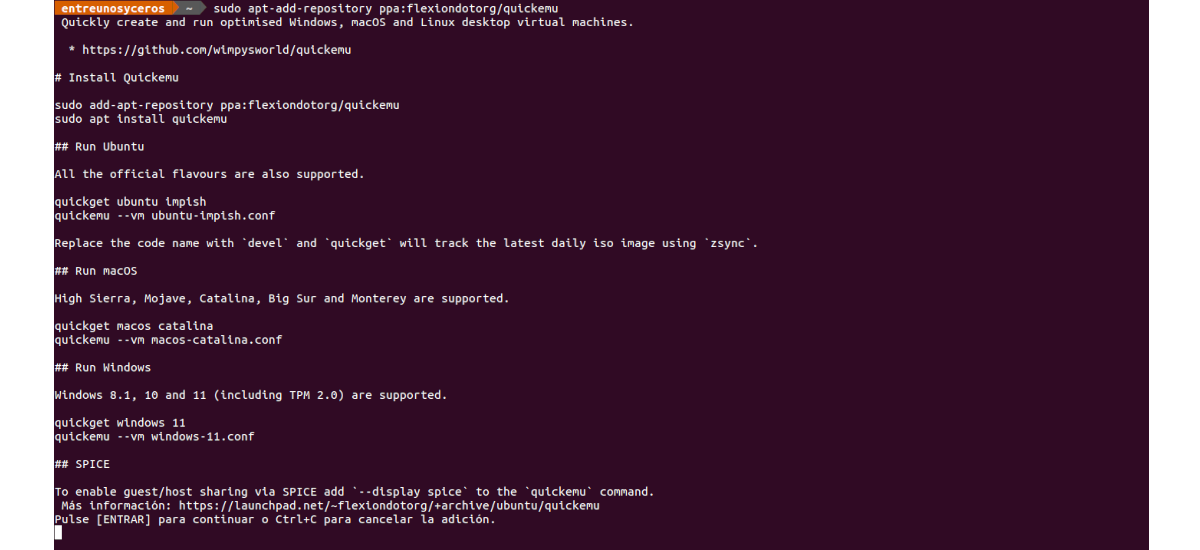
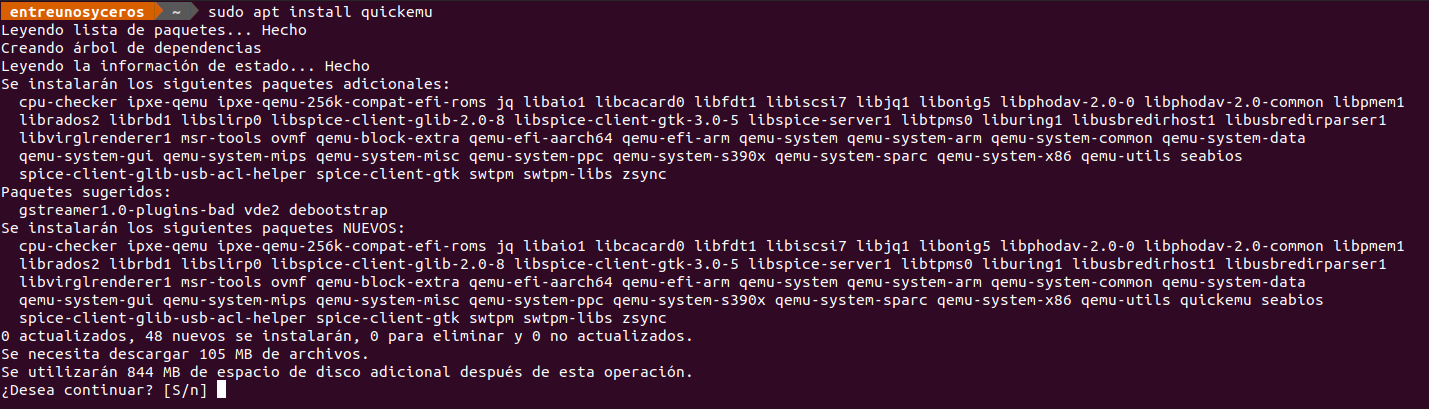

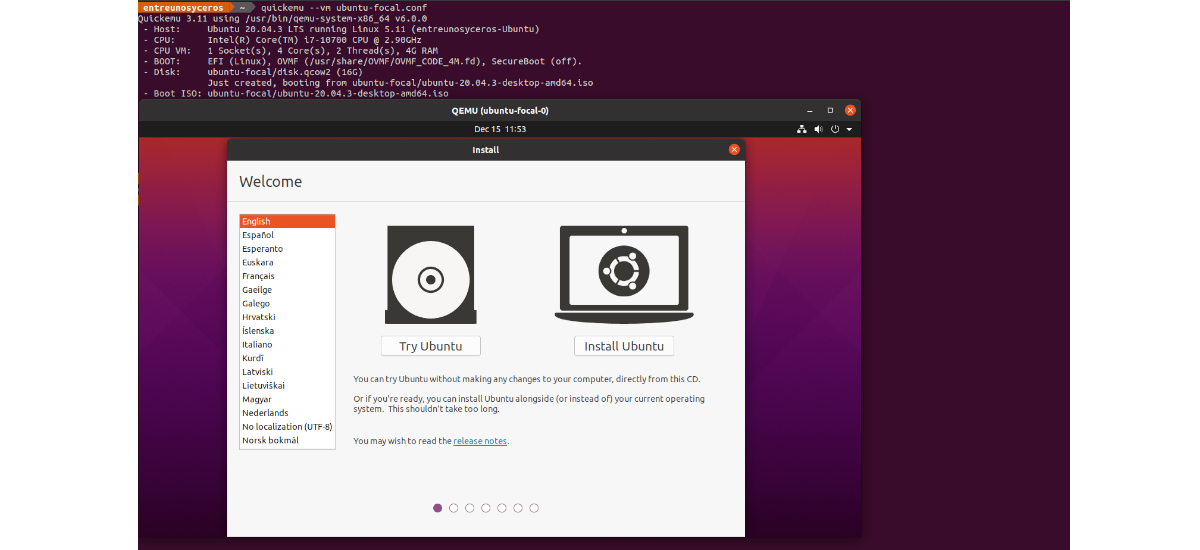

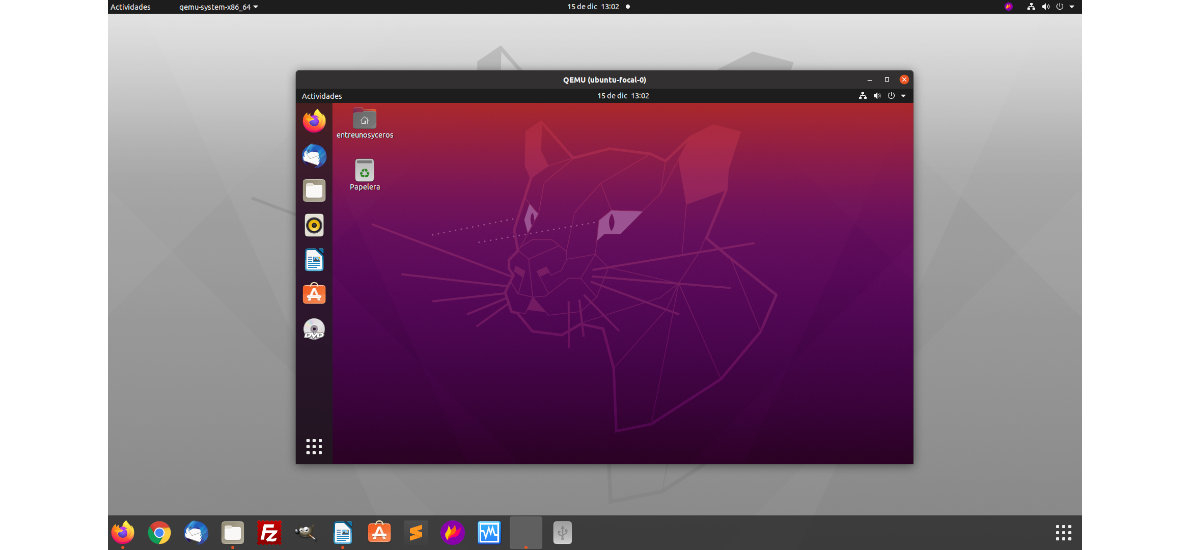

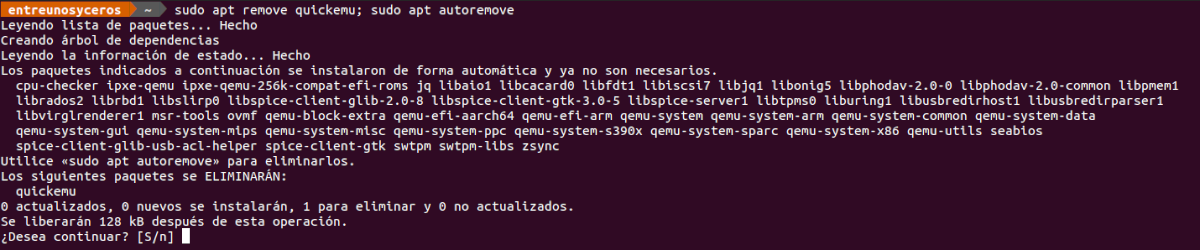
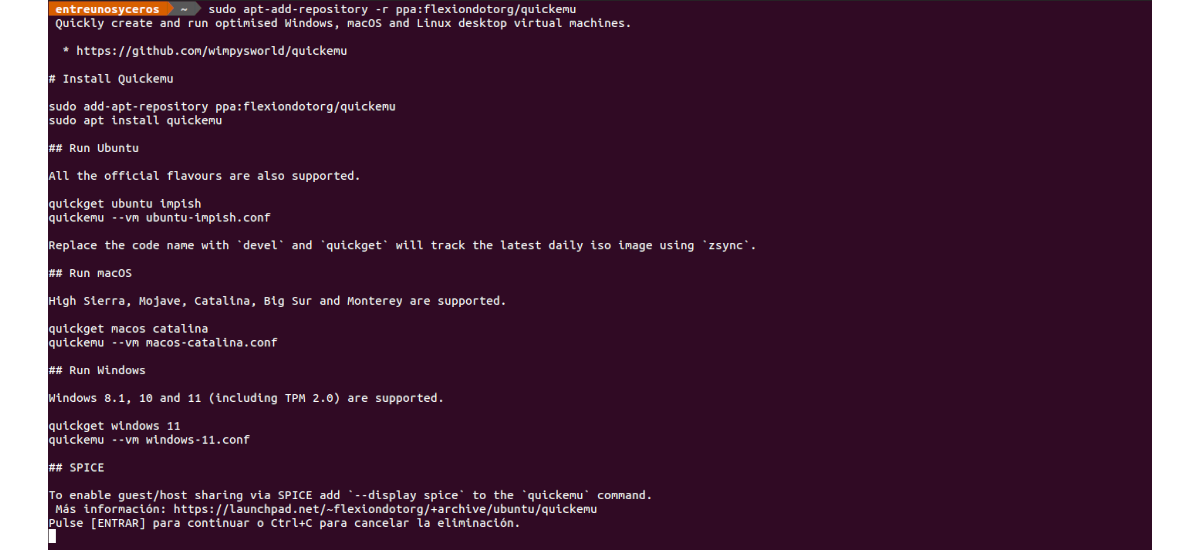
Ah hebat, alternatif kepada Virtualbox.
Bolehkah anda mengambil mesin yang telah dibuat dalam Kotak Maya dalam program ini?
Terima kasih banyak untuk jawatan.
Hello. Saya fikir tidak, kerana cakera disimpan sebagai .qcow2. Tetapi mari, lihat repositori projek, dan anda masih mempunyai maklumat terperinci di sana. Salu2.
Terima kasih kerana berkongsi maklumat ini!
Saya pasti ia adalah alternatif yang lebih praktikal dan berkesan apabila mencipta mesin maya.